Hướng dẫn cách tua video khi xem YouTube trên tivi nhanh chóng
YouTube là ứng dụng xem video online phổ biến nhất trên Internet tivi và Smart tivi hiện nay, mang đến cho bạn nhiều video phim, ca nhạc, gameshow đặc sắc. Tuy nhiên, đôi lúc bạn muốn tua video đến đoạn mình muốn xem nhưng chưa biết cách. Hãy cùng Kinh Nghiệm Hay tìm hiểu cách tua video khi xem YouTube trên tivi nhanh chóng nhé!
1Khi nào bạn cần tua video?
Bạn có thể tua video giúp tiết kiệm thời gian và bỏ qua những chương trình, đoạn quảng cáo mà bạn không muốn coi. Bên cạnh đó, việc tua video sẽ giúp bạn xem tiếp những nội dung mà bạn đang còn xem dở trước đó.
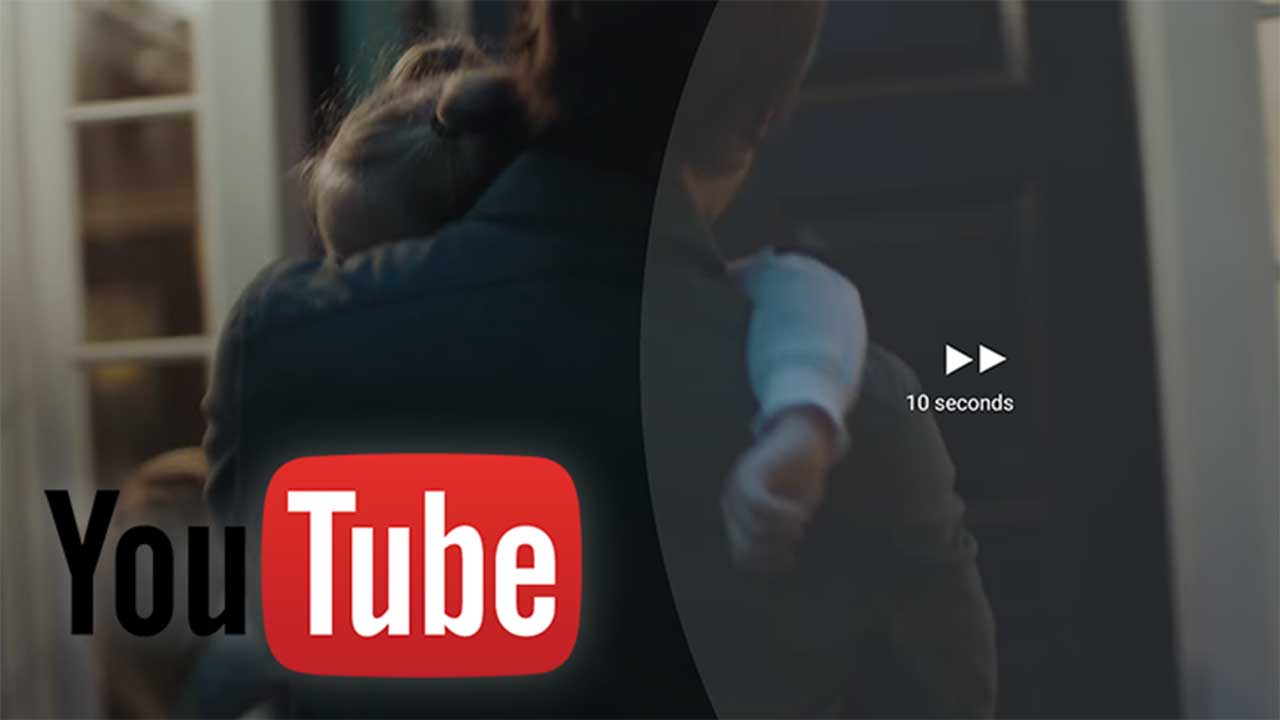
2Cách tua video nhanh YouTube trên tivi
Sử dụng nút tua nhanh trên ứng dụng
Bước 1: Mở ứng dụng YouTube trên tivi nhà bạn > Sau đó, mở bộ phim, video ca nhạc hay chương trình mà bạn muốn xem.
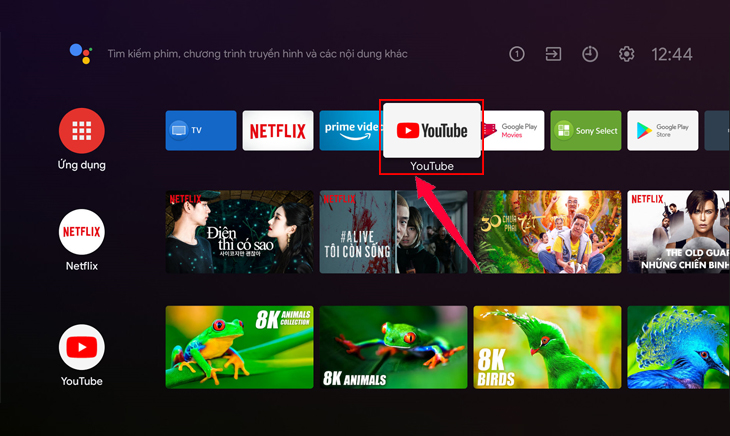
Bước 2: Bạn tìm các nút lệnh điều hướng hoặc điều khiển bằng nút di chuyển hai bên trên remote

Sau đó, sử dụng nút điều hướng để di chuyển đến nút tua nhanh trên thanh thời lượng video.
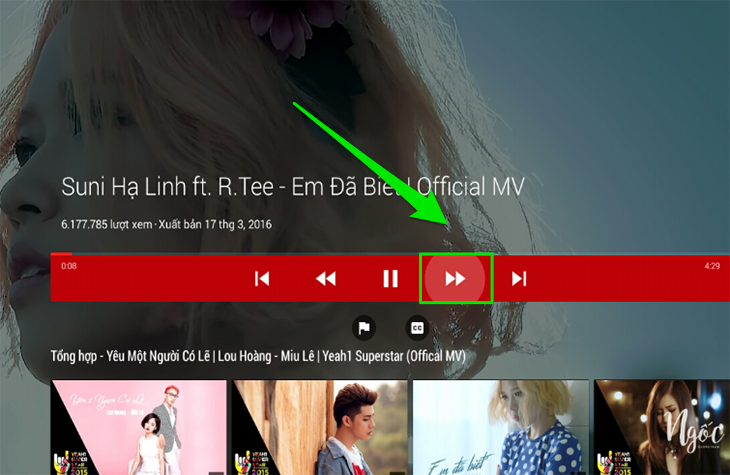
Bước 3: Bạn nhấn giữ nút OK trên remote liên tục cho đến đoạn mà bạn muốn xem thì hẳn buông ra.
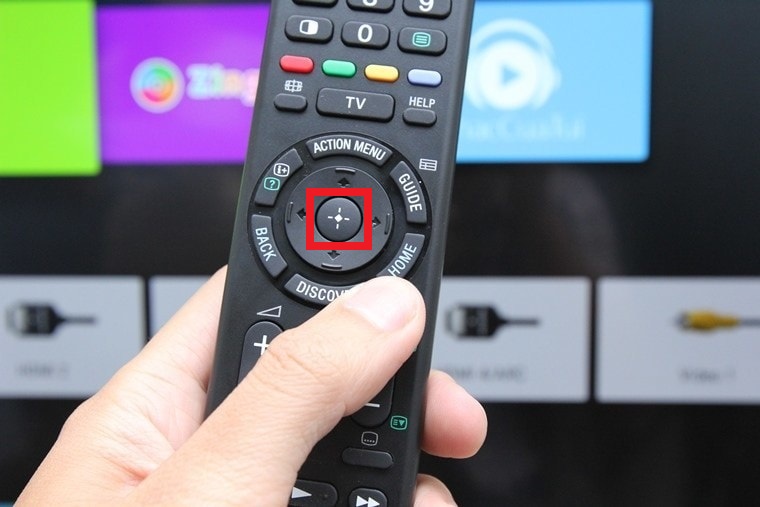
Sử dụng bàn phím
Cách tua video nhanh YouTube bằng bàn phím thì bạn chỉ cần sử dụng 4 nút di chuyển của bàn phím đến nút tua nhanh trên thanh thời lượng trên video mà bạn muốn. Sau đó, bạn chỉ cần nhấn phím Enter trên bàn phím là xong.
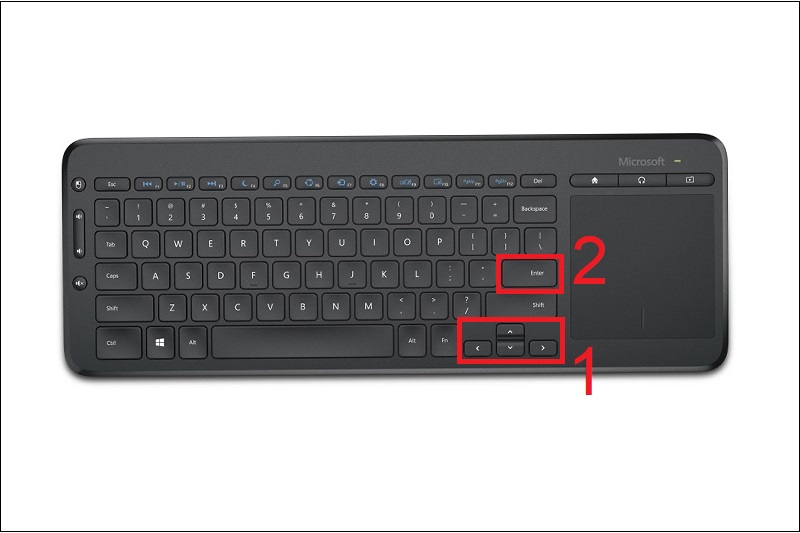
3Phím tắt cho YouTube bạn nên biết
| Phím tắt | Công dụng |
|---|---|
| Phím cách | Phát/ Tạm dừng video khi thực hiện tua. Khả năng kích hoạt một nút nếu nút đó có tiêu điểm. |
| Phím dành cho nội dung đa phương tiện Phát/Tạm dừng trên bàn phím | Phát/ Tạm dừng. |
| k | Phát/ Tạm dừng trình bày. |
| m | Tắt/ bật tiếng của video. |
| Phím có biểu tượng Dừng để điều khiển nội dung đa phương tiện | Dừng. |
| Phím dành cho nội dung đa phương tiện để chuyển đến những bản nhạc tiếp theo | Chuyển đến video tiếp theo trong danh sách nghe nhạc. |
| Mũi tên trái/ phải trong thanh tua | Tua đi hoặc tua lại 5 giây. |
| j | Tua lại 10 giây. |
| l | Tua đi 10 giây. |
| . (Dấu chấm) | Chuyển đến khung hình tiếp theo khi tạm dừng video. |
| , (Dấn phẩy) | Chuyển đến khung hình trước đó khi tạm dừng video. |
| > | Tăng tốc độ phát của video. |
| <> | Giảm tốc độ phát của video. |
| Phím Home/End trên thanh tua | Tua đến giây đầu/cuối của video. |
| Mũi tên lên/xuống trên thanh tua | Tăng/ Giảm 5% âm lượng. |
| Các số từ 1 đến 9 trên thanh tua (không phải trên bàn phím số) | Tua video đến phân đoạn từ 10% đến 90%. |
| Số 0 trên thanh tua (không phải trên bàn phím số) | Tua đến đầu video. |
| / | Chuyển đến mục tìm kiếm. |
| f | Chuyển sang chế độ toàn màn hình. Nếu bạn muốn thoát chỉ cần nhấn phím F hoặc phím Esc trên bàn phím. |
| c | Hiển thị phụ đề video nếu có. |
| Shift+N | Chuyển sang video tiếp theo. |
| Shift+P | Chuyển sang video trước, tuy nhiên chỉ hoạt động khi bạn đang sử dụng danh sách phát. |
| i | Mở trình phát thu nhỏ. |
Tham khảo ngay các mẫu tivi đang kinh doanh với giá tốt tại Kinh Nghiệm Hay bạn nhé:
